多表格数据汇总可以使用透视表,使用函数,今天office教程网分享一个通过合并计算完成多表格数据汇总方法,合并计算分为两种情况,一种情况是:多个表格类别一致数据不同,另一种情况......
2021-11-25 138 excel合并计算 excel多表格数据汇总求和
本文将讲述如何在Excel 2013/2016中快速使用Excel的“选择性粘贴”更改数据范围中的值。如何在Excel中更改选定单元格区域中的值。如何在Excel中的选定区域内添加,减去,乘以或除以数字。
假设您有一个数据区域 A1:B4的数据列表,并且您希望更新所选单元格范围内的所有数字,例如:为所有值添加数字5或减去5或乘以5。您可以使用Excel功能区上的“选择性粘贴”功能轻松更新当前工作表上的所有数值。您只需在空白单元格中键入一个值,然后复制该单元格并将其值应用于其他单元格。只需执行以下步骤:
步骤1:在电子表格的空白单元格中输入要使用的数字。然后选择该单元格并单击“复制”或按Ctrl + c键进行复制。
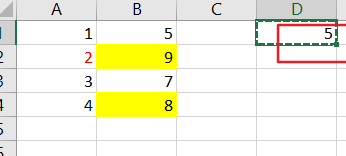
步骤2:选择包含要更新的数值的单元格范围。 (加,减,乘,除)
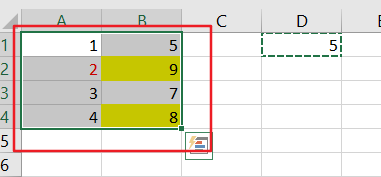
步骤3:右键单击它,然后从下拉菜单列表中选择选择性粘贴。然后将打开“选择性粘贴”对话框。
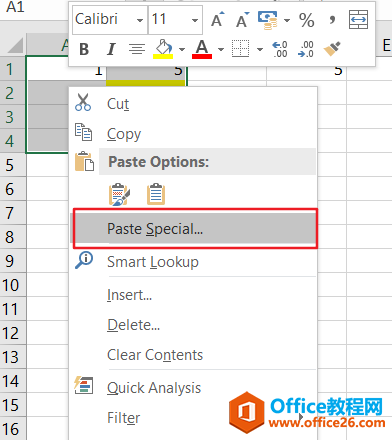
步骤4:选择运算区域下的加或其他操作。单击“确定”按钮以应用这些更改。
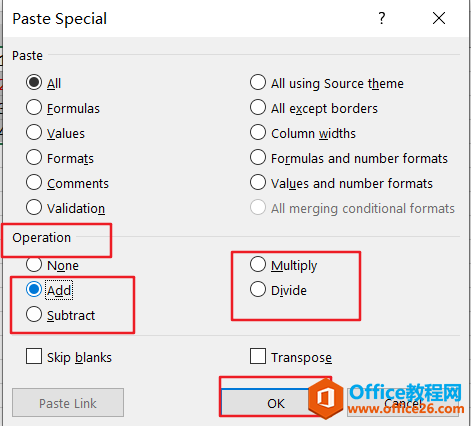
步骤5:您应该看到所有选定的单元格都将添加5号。
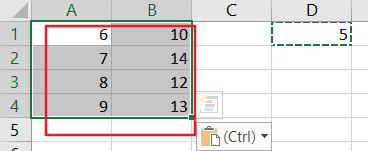
相关文章

多表格数据汇总可以使用透视表,使用函数,今天office教程网分享一个通过合并计算完成多表格数据汇总方法,合并计算分为两种情况,一种情况是:多个表格类别一致数据不同,另一种情况......
2021-11-25 138 excel合并计算 excel多表格数据汇总求和

Excel图表在工作中常用主要有簇状柱形图、堆积柱形图、百分比堆积柱形图等、条形图、折线图、饼图、气泡图、雷达图等,以及多种类型图表的混合使用。不同的图表具有不同的特点,也具有......
2021-11-25 406 excel图表类型

垂直区域|水平区域|混合区域|不连接区域|填充Excel区域|移动Excel区域|拷贝EXCEL区域Excel区域是由多个单元格组成的集合。本文将会从下面的5个知识点来介绍如何使用excel区域。区域......
2021-11-25 465 Excel区域知识

Excel文件选项卡|Excel快速访问工具栏|ExcelRibbon功能区|Excel视图切换|excel行列|Excel状态栏|Excel帮助文档本节将对Excel的工作窗口中的不同组件做简要的介绍。下面逐一介绍每个窗口组件......
2021-11-25 265 Excel工作窗口

隐藏或最小化Ribbon功能区|新建excelRibbon选项卡和组|重命名Ribbon选项卡|添加Excel命令到新建组|重置excelRibbon功能区|设置Excel快速访问工具栏ExcelRibbon功能是微软Excel里最重要的功能组......
2021-11-25 328 Ribbon功能区 Ribbon功能组件